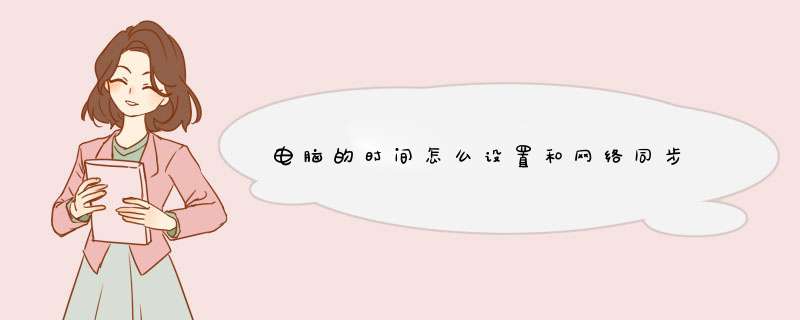
电脑的时间设置和网络同步可以在电脑的设置中更改,具体办法如下:
1、在电脑右下角的时间栏上右击,选择调整日期和时间。
2、选择internet时间选项卡。
3、点击更改设置。
4、勾选与Internet时间服务器同步。
5、选择合适的服务器地址并确认。也可以手动输入,time.windows.com。
方法/步骤1
在电脑桌面的右下角点击时间,弹出系统时间界面。在此界面左下角点击“更改日期和时间设置”,进入日期和时间界面。XP系统需要双击时间,Win7系统中直接左键单击即可。
2
在“日期和时间”属性界面,单击“Internet时间”,进入“Internet时间”选项卡。在“Internet时间”选项卡中,单击右侧的“更改设置”按钮,进入更改界面进行设置。
3
在“Internet时间设置”界面中,在“与Internet时间服务器同步”前面挑勾。之后在服务器中输入更新服务器的IP地址。在局域网中,IP地址为你需要同步的服务器IP地址。
4
启动时间同步服务。可以点击界面的“立即更新”启动时间同步服务。如果不启动时间同步服务,将无法与你设置的同步服务器进行时间更新。
5
在“Internet时间设置”选项界面中,如果时间同步服务已经成功启动,则在此界面会显示系统下一次同步时间。如果不显示,则需求手动启动时间同步服务,否则无法实现该功能。
6
在时间设置界面,同时可以显示两个时区。日期和时间-附加时钟,选择好时区后,在“显示此时钟”前面挑勾,既可以将此时钟在时间中显示。
1、同时按下win+R组合键,调出运行窗口,输入“services.msc”,单击“确定”
2、打开的服务界面,往下面拉动
3、找到“windows time”选项
4、双击“windows time”选项,弹出的界面中,在启动类型中选择“自动”选项,单击确定
5、在电脑桌面上面双击控制面板
6、找到“时钟、语言和区域”选项
7、在打开的界面中,单击“日期和时间”选项
8、在弹出的界面中,单击“internet时间”选项
9、单击下方的“更改设置”选项
10、在打开的internet时间设置的界面中,勾选“与internet时间服务器同步”选项,单击后面的“立即更新”选项,单击“确定”
欢迎分享,转载请注明来源:夏雨云

 微信扫一扫
微信扫一扫
 支付宝扫一扫
支付宝扫一扫
评论列表(0条)